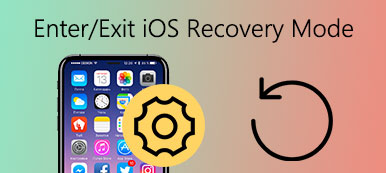Η επαναφορά του iPhone θα πρέπει να είναι μια δύσκολη απόφαση, επειδή μια τέτοια δραστηριότητα μπορεί να διαγράψει όλα τα πράγματα στο iPhone σας. Αλλά σε ορισμένες περιπτώσεις, πρέπει να το κάνουμε χωρίς κανένα δισταγμό, όπως το iPhone παγώνει, το iPhone 6 έχει προσβληθεί από ιούς, θέλετε να πουλήσετε το iPhone 5 σε άλλους και περισσότερες προϋποθέσεις θέλετε να διαγράψετε προσωπικές πληροφορίες στο τηλέφωνό σας. Η Apple έχει αναπτύξει δύο δυνατότητες, τη σκληρή επαναφορά του iPhone και την ομαλή επαναφορά του iPhone. Χρησιμοποιούνται σε διαφορετικές καταστάσεις και παράγουν διάφορα αποτελέσματα. Σε αυτό το σεμινάριο, θα μιλήσουμε για τον τρόπο επαναφοράς του iPhone 16/15/14/13/12/11/X λεπτομερώς.

- 1. Δημιουργήστε αντίγραφα ασφαλείας του iPhone σας πρώτα
- 2. Πώς να επαναφέρετε το iPhone στις εργοστασιακές ρυθμίσεις
- 3. Πώς να επαναφέρετε το iPhone
- 4. Πώς να επαναφέρετε το iPhone χωρίς αναγνωριστικό της Apple
- 5. Πώς να επαναφέρετε το iPhone μετά την επαναφορά του εργοστασίου
- 6. Συχνές ερωτήσεις σχετικά με την επαναφορά του iPhone
1. Δημιουργήστε αντίγραφα ασφαλείας του iPhone σας πρώτα
Προτού επαναφέρετε το iPhone, το πιο σημαντικό είναι να δημιουργήσετε ένα αντίγραφο ασφαλείας. Συνιστούμε Δημιουργία αντιγράφων ασφαλείας και επαναφορά δεδομένων Apeaksoft iOS, επειδή παρέχει πολλές εύχρηστες λειτουργίες.
Δημιουργία αντιγράφων ασφαλείας και επαναφορά δεδομένων iOS
- Δημιουργήστε αντίγραφα ασφαλείας όλων των δεδομένων και αρχείων από το iPhone σας στον υπολογιστή με ένα κλικ.
- Ανοίξτε και προεπισκόπηση εφεδρικών αρχείων iPhone στον υπολογιστή σας ανά πάσα στιγμή.
- Εξάγετε αρχεία από το αντίγραφο ασφαλείας του iPhone και αποθηκεύστε τον στον υπολογιστή σας.
- Επαναφέρετε το αντίγραφο ασφαλείας του iPhone στη συσκευή σας μετά από επαναφορά εργοστασιακών ρυθμίσεων.
Βήμα 1. Ανοίξτε το εργαλείο δημιουργίας αντιγράφων ασφαλείας iPhone
Ξεκινήστε το κιτ εργαλείων iPhone αφού το εγκαταστήσετε στον υπολογιστή σας, κάντε κλικ στο "Περισσότερα εργαλεία" στην αριστερή πλευρική γραμμή και, στη συνέχεια, επιλέξτε "Δημιουργία αντιγράφων ασφαλείας και επαναφορά δεδομένων iOS". Συνδέστε το iPhone με τον υπολογιστή σας χρησιμοποιώντας το αρχικό καλώδιο USB.
Βήμα 2. Δημιουργήστε αντίγραφα ασφαλείας του iPhone σας με ένα κλικ
Όταν αναγνωριστεί το iPhone σας, κάντε κλικ στο κουμπί "Δημιουργία αντιγράφων ασφαλείας δεδομένων iOS". Στη συνέχεια, θα είστε παρόντες στο παράθυρο τύπου ημερομηνίας. Εδώ μπορείτε να επιλέξετε τους τύπους δεδομένων για δημιουργία αντιγράφων ασφαλείας. Μόλις κάνετε κλικ στο κουμπί "Επόμενο", θα ξεκινήσει η διαδικασία δημιουργίας αντιγράφων ασφαλείας.
Βήμα 3. Προβάλετε το αντίγραφο ασφαλείας του iPhone σας ανά πάσα στιγμή
Αφού ολοκληρωθεί η δημιουργία αντιγράφων ασφαλείας, θα μεταφερθείτε στο παράθυρο προεπισκόπησης. Εάν θέλετε να προβάλετε δεδομένα iPhone στον υπολογιστή σας, μπορείτε να επιλέξετε ένα εφεδρικό αρχείο και να κάνετε κλικ στο "Προβολή τώρα" για να το ανοίξετε.

2. Πώς να επαναφέρετε το iPhone στις εργοστασιακές ρυθμίσεις
Μέθοδος 1: Σκληρή επαναφορά iPhone απευθείας
Εάν έχετε πρόσβαση στο iPhone, μπορείτε να επαναφέρετε το iPhone χωρίς τη βοήθεια άλλων. Είναι εφικτό ακόμη και αν δεν έχετε σύνδεση στο Διαδίκτυο.
Βήμα 1. Ξεκλειδώστε το iPhone σας και μεταβείτε στις "Ρυθμίσεις"> "Γενικά". Κάντε κύλιση προς τα κάτω και βρείτε την επιλογή με την ένδειξη "Επαναφορά".
Βήμα 2. Πατήστε "Διαγραφή όλου του περιεχομένου και ρυθμίσεων" στην οθόνη Επαναφορά και, στη συνέχεια, αγγίξτε "Διαγραφή iPhone" για να ξεκινήσετε αμέσως την επαναφορά του iPhone.
Βήμα 3. Όταν ολοκληρωθεί η διαδικασία, το iPhone σας θα επανεκκινηθεί και θα παρουσιαστεί ως νέο τηλέφωνο που δείχνει την οθόνη "Slide to set up".
Μέθοδος 2: Επαναφορά σκληρού iPhone χρησιμοποιώντας το iTunes
If το iPhone σας είναι κατεψυγμένο ή δεν μπορείτε να φτάσετε στην οθόνη Επαναφορά, το iTunes είναι σε θέση να επαναφέρει το iPhone επίσης.
Βήμα 1. Συνδέστε το iPhone σας στον υπολογιστή σας και ξεκινήστε την πιο πρόσφατη έκδοση του iTunes.
Βήμα 2. Όταν αναγνωρίσει το iPhone σας, κάντε κλικ στο κουμπί «Συσκευή» και κάντε κλικ στην «Επαναφορά iPhone» στην καρτέλα «Σύνοψη».
Βήμα 3. Κάντε ξανά κλικ στην επιλογή "Επαναφορά". Το iTunes θα αρχίσει να επαναφέρει το iPhone σας στην εργοστασιακή κατάσταση.
Βήμα 4. Αφού τελειώσει η διαδικασία, στην οθόνη του τηλεφώνου θα εμφανιστεί η οθόνη λογότυπου της Apple και μπορείτε να την ορίσετε ως νέα συσκευή.

3. Πώς να επαναφέρετε το iPhone
Το Soft reset iPhone είναι χρήσιμο όταν οι συγκεκριμένες λειτουργίες δεν λειτουργούν όπως συνήθως.
1. Απαλή επαναφορά iPhone 5 / 5s / 5c: Πατήστε και κρατήστε πατημένο το πλήκτρο λειτουργίας στο πάνω μέρος του τηλεφώνου σας και το στρογγυλό κουμπί "Αρχική σελίδα" στο κάτω μέρος μέχρι να εμφανιστεί το αρχείο καταγραφής της Apple.
2. Μαλακή επαναφορά iPhone 6/6 Plus / 6s / 6s Plus: Κρατήστε πατημένο το πλήκτρο "Sleep / Wake" στη δεξιά πλευρά της οθόνης και το κουμπί "Home" για λίγα δευτερόλεπτα. Όταν το λογότυπο της Apple εμφανίζεται στην οθόνη, αφήστε το.
3. Μαλακή επαναφορά iPhone 7/7 Plus: το κουμπί Home αντικαθίσταται με 3D Touch pad στο iPhone 7/7 Plus. Πρέπει να πατήσετε το κουμπί "Λειτουργία" στη δεξιά πλευρά και το κουμπί Μείωση έντασης στην αριστερή πλευρά ταυτόχρονα για να ενεργοποιήσετε τη μαλακή επαναφορά.
4. Ομαλή επαναφορά του iPhone 16/15/14/13/12/11/X/9/8 και άλλα μοντέλα αυτής της σειράς: για να επαναφέρετε ομαλά αυτά τα iPhone, θα πρέπει να πατήσετε το κουμπί Αύξηση έντασης ήχου και να το αφήσετε γρήγορα, πατήστε το κουμπί Έντασης Κουμπί κάτω και αφήστε το γρήγορα, στη συνέχεια πατήστε και κρατήστε πατημένο το κουμπί στη δεξιά πλευρά μέχρι να εμφανιστεί το λογότυπο της Apple στην οθόνη και αφήστε το κουμπί.

4. Πώς να επαναφέρετε το iPhone χωρίς αναγνωριστικό της Apple
Το λογισμικό τρίτου μέρους είναι μια άλλη επιλογή για την επαναφορά του iPhone, όπως το Apeaksoft iPhone Γόμα. Το iPhone Eraser χρησιμοποιεί προηγμένη τεχνολογία για τη μόνιμη διαγραφή περιεχομένου και ρυθμίσεων στο τηλέφωνό σας. Είναι πολύ εύκολο στη χρήση, σίγουρα μια καλή επιλογή για να προστατεύσετε τις πληροφορίες σας και να απαλλαγείτε από διάφορα λειτουργικά προβλήματα.
Βήμα 1. Συνδέστε το iPhone στο εργαλείο γόμας
Ξεκινήστε το iPhone Eraser αφού το εγκαταστήσετε στον υπολογιστή σας και συνδέστε το iPhone σας στον υπολογιστή μέσω καλωδίου USB. Αν έχετε άλλη συσκευή iDevice για να εκτελέσετε σκληρή επαναφορά, απλώς συνδέστε τα δύο μαζί στον υπολογιστή σας ταυτόχρονα.

Βήμα 2. Αποφασίστε ένα επίπεδο διαγραφής
Αφού η σύνδεση είναι επιτυχής, θα παρουσιαστούν τρεις επιλογές διαγραφής επιπέδου, Χαμηλή, Μεσαία και Υψηλή. Διαβάστε τις επισημάνσεις της οθόνης προσεκτικά και επιλέξτε την κατάλληλη ανάλογα με τις ανάγκες σας.

Βήμα 3. Επαναφέρετε το iPhone με ένα κλικ
Όταν είστε έτοιμοι, κάντε κλικ στο Αρχική κουμπί για να ξεκινήσει αμέσως η διαγραφή του τηλεφώνου σας. Στη συνέχεια, πρέπει να εισαγάγετε το 0000 για να επιβεβαιώσετε τη διαγραφή και κάντε κλικ στο διαγράψετε κουμπί. Περιμένετε να ολοκληρωθεί η διαδικασία. Μπορείτε να επανεκκινήσετε το τηλέφωνό σας και να ελέγξετε το αποτέλεσμα. Μπορείτε επίσης να βασιστείτε σε αυτό επαναφέρετε ένα κλεμμένο iPhone.

Μπορείτε επίσης να ελέγξετε αυτό το βίντεο για να επαναφέρετε το iPhone σας:


5. Πώς να επαναφέρετε το iPhone μετά την επαναφορά του εργοστασίου
Μετά την επαναφορά της εργοστασιακής κατάστασης του iPhone, ίσως χρειαστεί να επαναφέρετε ορισμένα χαμένα αρχεία στο iPhone σας. iPhone εργαλείο αποκατάστασης στοιχείων θα μπορούσε να σας βοηθήσει. Βασικά χαρακτηριστικά του περιλαμβάνουν:
1. Επαναφορά διαγραμμένων δεδομένων από συσκευές iPhone, δημιουργία αντιγράφων ασφαλείας iTunes ή δημιουργία αντιγράφων ασφαλείας iCloud.
2. Ανακτήστε τα χαμένα δεδομένα iPhone σε υπολογιστές υπό τις αρχικές συνθήκες.
3. Χρησιμοποιήστε τη φυσική σύνδεση για να ανακτήσετε και να επαναφέρετε το iPhone πιο γρήγορα.
4. Αποκτήστε πίσω τα χαμένα δεδομένα στο iPhone λόγω εργοστασιακής επαναφοράς, τυχαίας διαγραφής ή σφαλμάτων συστήματος.
5. Υποστηρίξτε όλα τα μοντέλα iPhone, συμπεριλαμβανομένου του iPhone 16/15/14/13/12/11/X
Βήμα 1. Προετοιμασίες για την αποκατάσταση του iPhone
Αποκτήστε την τελευταία έκδοση του iPhone Data Recovery εγκατεστημένο στον υπολογιστή σας. Χρησιμοποιήστε ένα καλώδιο USB για να συνδέσετε το iPhone και τον υπολογιστή σας, στη συνέχεια ξεκινήστε το πρόγραμμα και περιμένετε μέχρι να αναγνωριστεί αυτόματα το iPhone σας.
Βήμα 2. Προεπισκόπηση του αρχείου αντιγράφων ασφαλείας πριν από την επαναφορά
Κάντε κλικ στο κουμπί "Έναρξη σάρωσης" στη διεπαφή για να αρχίσετε να αναζητάτε χαμένα δεδομένα στο τηλέφωνό σας. Όταν ολοκληρωθεί, θα σας παρουσιαστούν όλα τα αναπαλαιωμένα δεδομένα που οργανώνονται ανά κατηγορίες.
Βήμα 3. Επαναφέρετε τα δεδομένα iPhone στον υπολογιστή σας
Επιλέξτε αυτό που θέλετε να επιστρέψετε και κάντε κλικ στο κουμπί "Ανάκτηση" στην κάτω δεξιά γωνία για να επαναφέρετε τα δεδομένα iPhone στον υπολογιστή σας.

6. Συχνές ερωτήσεις σχετικά με την επαναφορά του iPhone
Η επαναφορά του iPhone διαγράφει τα πάντα;
Ναί. Εάν επαναφέρετε το iPhone σας, όλα τα δεδομένα στη συσκευή θα διαγραφούν, συμπεριλαμβανομένων φωτογραφιών, μηνυμάτων, αρχείων καταγραφής κλήσεων, επαφών, εφαρμογών κ.λπ.
Πώς μπορώ να επαναφέρω το iPhone μου χωρίς να χάσω τα πάντα;
Θα πρέπει να δημιουργήσετε αντίγραφα ασφαλείας των δεδομένων σας σε άλλες συσκευές ή cloud πριν επαναφέρετε το iPhone σας. Μπορείς να χρησιμοποιήσεις Δημιουργία αντιγράφων ασφαλείας και επαναφορά δεδομένων Apeaksoft iOS για να δημιουργήσετε αντίγραφα ασφαλείας των δεδομένων του iPhone σας στον υπολογιστή σας Windows ή Mac.
Τι σημαίνει η μαλακή επαναφορά;
Η μαλακή επαναφορά σημαίνει επανεκκίνηση της συσκευής, όπως κινητά τηλέφωνα, υπολογιστές κ.λπ. Όταν κάνετε μαλακή επαναφορά της συσκευής σας, όλες οι εφαρμογές θα κλείσουν και όλα τα δεδομένα θα διαγραφούν στη μνήμη RAM.
Συμπέρασμα
Παρά το γεγονός ότι ακούγεται τρομακτικό, θα υπάρξει χρόνος που θα πρέπει να επαναφέρετε το iPhone. Το σεμινάριο μας απομυθοποιεί τις διαδικασίες τόσο της μαλακής επαναφοράς όσο και της σκληρής επαναφοράς στο iPhone 16/15/14/13/12/11/X Τώρα θα πρέπει να καταλάβετε ότι η μαλακή επαναφορά Το iPhone είναι μια απλή επανεκκίνηση, η οποία χρησιμοποιείται για την απελευθέρωση χώρου και την αφαίρεση ορισμένων σφαλμάτων λογισμικού. και η σκληρή επαναφορά είναι πιο δραστική και διαγράφει όλες τις πληροφορίες και τις προσωπικές ρυθμίσεις στο τηλέφωνό σας. Επιπλέον, μοιραστήκαμε επίσης πολλά βοηθητικά προγράμματα iPhone, όπως το iPhone Data Recovery, σε αυτό το σεμινάριο, για να σας βοηθήσουμε να δημιουργήσετε αντίγραφα ασφαλείας, να επαναφέρετε και να επαναφέρετε εύκολα το iPhone.